Annuncio pubblicitario
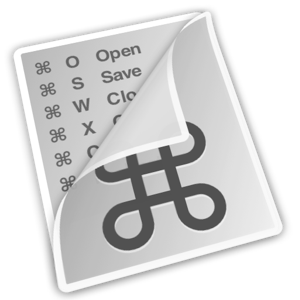 Se ti stai stancando di muovere costantemente la mano avanti e indietro dal mouse o dal trackpad alla tastiera per avviare o esci da un'applicazione, metti in pausa la riproduzione di iTunes o copia o incolla il testo, è probabilmente ora che inizi a imparare a usare la tastiera tasti di scelta rapida.
Se ti stai stancando di muovere costantemente la mano avanti e indietro dal mouse o dal trackpad alla tastiera per avviare o esci da un'applicazione, metti in pausa la riproduzione di iTunes o copia o incolla il testo, è probabilmente ora che inizi a imparare a usare la tastiera tasti di scelta rapida.
Per Mac, c'è una nuova applicazione gratuita nell'App Store chiamata CheatSheet che ti offre un semplice, azione con un clic per visualizzare un elenco di scorciatoie da tastiera per l'applicazione corrente in cui stai lavorando, incluso il Finder.
Come funziona
CheatSheet funziona piuttosto semplicemente. Quando ti trovi in un'applicazione, tieni premuto il tasto? -Key (tasto di comando) per un paio di secondi, quindi verrà visualizzato un elenco di tutte le scorciatoie da tastiera per quell'applicazione.
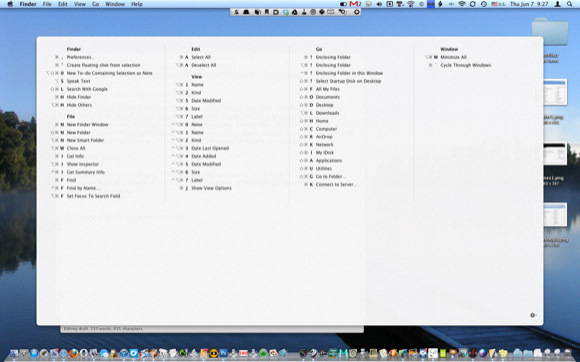
Lo screenshot sopra è una vista a schermo intero di oltre 50 scorciatoie da tastiera disponibili nel Finder. Lo scatto di seguito è una vista ingrandita dell'elenco. Le scorciatoie da tastiera sono classificate in base alle stesse voci di menu che si trovano quando si fa clic sulla barra dei menu di un'applicazione corrente.
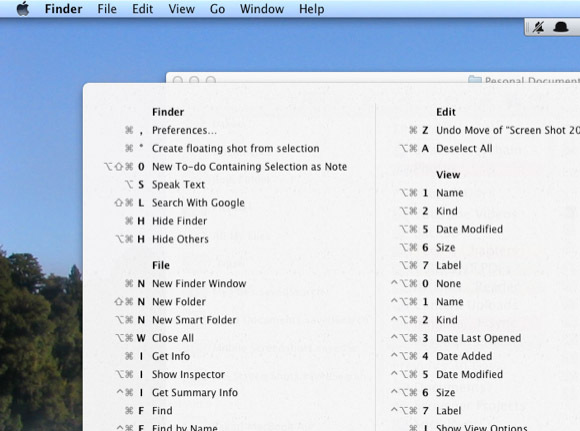
Ovviamente probabilmente non sarai in grado di memorizzare tutte le scorciatoie da tastiera, ma ogni volta che ti impegni a usare a scorciatoia da tastiera anziché dirigersi verso la stessa voce nella barra dei menu, inizierai a impegnare quella scorciatoia da tastiera su memoria. Ed è qui che entra in gioco CheatSheet. Sì, è un po 'una seccatura far apparire CheatSheet, ma più lo usi, meno lo userai nel tempo.
Sfondo del desktop
Se vuoi padroneggiare le scorciatoie da tastiera per una particolare applicazione che usi spesso, potresti considerare di rendere l'elenco CheatSheet per quell'applicazione una parte temporanea dello sfondo del desktop. Per fare questo, avrai bisogno di un'applicazione per screenshot come LittleSnapper che può fare uno screenshot temporizzato mentre si tiene premuto il tasto? chiave per l'applicazione selezionata.

Dopo aver creato lo screenshot, puoi aprirlo nell'applicazione Anteprima di OS X e utilizzare lo strumento di annotazione per evidenziare alcune delle scorciatoie da tastiera che desideri imparare. Salvare lo screenshot annotato e utilizzarlo per lo sfondo del desktop, dove è possibile dare rapidamente un'occhiata alle scorciatoie da tastiera che si desidera padroneggiare.
Crea scorciatoie da tastiera
Alcune applicazioni non hanno scorciatoie da tastiera per particolari voci della barra dei menu. Ad esempio, in Safari, "Riapri tutte le finestre dall'ultima sessione"Nel menu Cronologia non è presente una scorciatoia da tastiera; ma crearne uno è relativamente semplice.
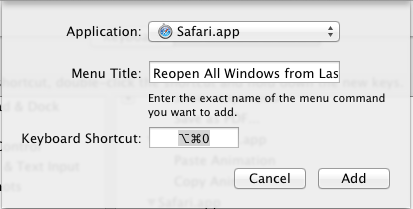
Lanciare Preferenze di Sistema e clicca su Tastiera. Selezionare Scorciatoie applicazione> Safari. Fai clic sul pulsante + e digita "Riapri tutte le finestre dall'ultima sessione" (senza virgolette) e aggiungi una scorciatoia da tastiera unica. Ho scelto ?? O (Shift + Command + O). Clicca il Inserisci pulsante per salvarlo. Quando torni a Safari, devi aggiungere la scorciatoia da tastiera. Questo processo può essere eseguito per altre voci della barra dei menu in qualsiasi applicazione.
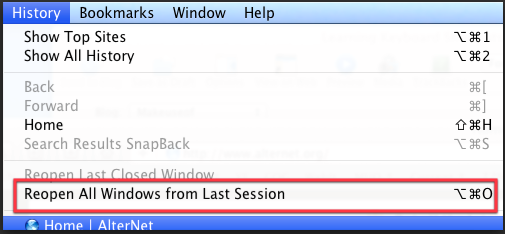
Dopo aver aggiunto una scorciatoia da tastiera personalizzata, verrà visualizzata anche in CheatSheet.
Non ci sono altre funzionalità per CheatSheet. La sua unica opzione Preferenze è impostare il tempo di ritardo (più o meno lungo) per l'avvio del foglio dopo aver premuto il tasto? chiave.
Se ritieni che l'utilizzo delle scorciatoie da tastiera sia un modo più rapido per navigare sul tuo Mac, potresti provare altre applicazioni relative alle scorciatoie da tastiera come Tastiera Maestro e Tasti di scelta rapida per la creazione di scorciatoie da tastiera per l'avvio di applicazioni, cartelle e file, AppleScript e altre azioni a livello di sistema.
Per altre idee su questo argomento, consulta questi articoli:
- Procedura: scorciatoie da tastiera facili per i segni di accento sulle lettere [Mac]
- Come avviare la tua playlist iTunes preferita con una scorciatoia da tastiera [Mac] Come avviare la tua playlist iTunes preferita con una scorciatoia da tastiera Leggi di più
Facci sapere cosa pensi di CheatSheet e quanto usi le scorciatoie da tastiera sul tuo Mac. Qual è la tua scorciatoia preferita e perché?
Bakari è uno scrittore e fotografo freelance. È un utente Mac di vecchia data, un fan della musica jazz e un uomo di famiglia.